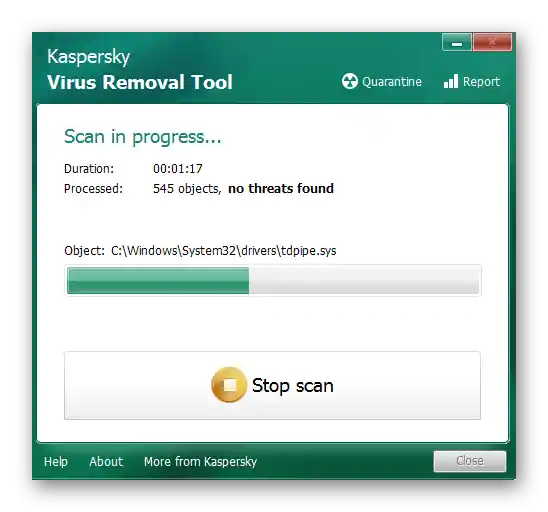المحتوى:
الطريقة 1: التحقق من صحة الاتصال
تعتمد فعالية المودم ووجود الوصول إلى الشبكة بالكامل على صحة الاتصال والإجراءات التالية. إذا كنت تواجه هذه المشكلة للمرة الأولى، فمن المحتمل أن تكون هناك مشاكل بسبب إعداد غير صحيح قد أثرت على عمل هذا الجهاز الشبكي. نوصي بالتحقق من الاتصال من خلال الرجوع إلى التعليمات الخاصة على موقعنا عبر الرابط أدناه.
لمزيد من المعلومات: توصيل مودم USB من ميغا فون باللابتوب

إذا كنت واثقًا من صحة الاتصال والإجراءات التي قمت بها، يمكنك محاولة إدخال المودم في منفذ USB آخر فارغ على الكمبيوتر أو اللابتوب، ثم التحقق مما إذا كان الوصول إلى الشبكة قد ظهر. في حالة عدم النجاح، انتقل إلى الاطلاع على الطرق التالية.
الطريقة 2: إعادة ضبط الجهاز
يعتمد الوصول إلى الشبكة أيضًا على إعداد مودم USB، لذا تحتاج إلى تحميل البرنامج المناسب، الذي يتم من خلال واجهته الرسومية ضبط جميع الإعدادات. إذا لم تقم بذلك بعد، فإن الوقت مناسب الآن للقيام بهذه العملية، مع الأخذ في الاعتبار الدليل الخاص من مؤلف آخر لدينا.
لمزيد من المعلومات: إعداد مودم USB من ميغا فون
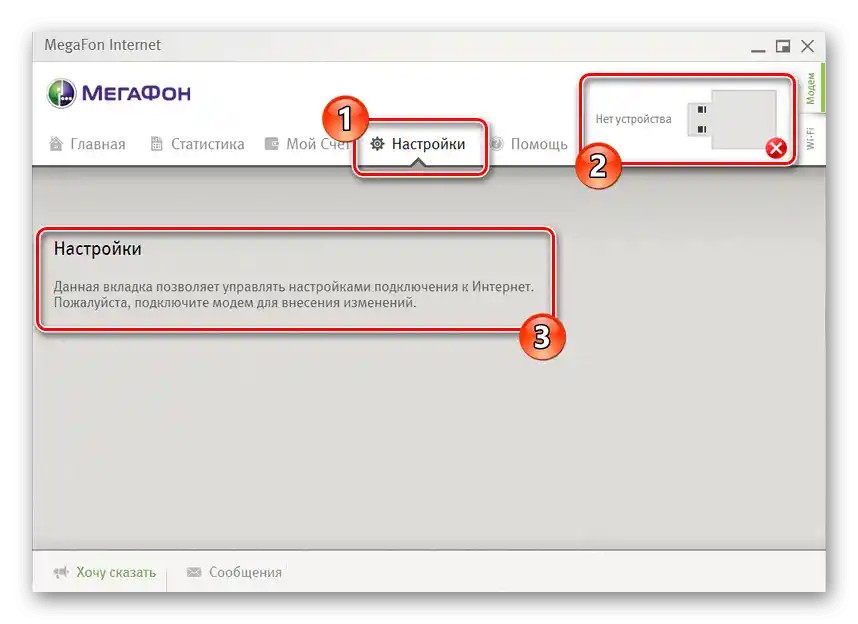
الطريقة 3: تحديث التعريفات
تمتلك التعريفات خصائص تجعلها قديمة بسبب التحديث المستمر لنظام التشغيل وتغيير بعض الإعدادات. لذلك، قد تكون مشكلة الاتصال بالمودم مرتبطة ببرمجيات غير محدثة.يجب تحديثه يدويًا من خلال تنفيذ الإجراءات التالية:
انتقل إلى الموقع الرسمي لميجا فون
- استخدم الرابط أعلاه للانتقال إلى الموقع الرسمي لشركة مزود المودم، حيث يهمك قسم "كتالوج المنتجات".
- اختر فئة "المودمات والموجهات"، ثم انقر مرة أخرى على "المودمات".
- ابحث عن النموذج المناسب المتاح أو اعرض الأجهزة الأرشيفية من خلال النقر على الزر "الكل".
- تأكد من وضع علامة على الخيار "بما في ذلك الأرشيف"، حيث قد لا يتم إنتاج بعض النماذج بعد الآن أو تم سحبها من السوق منذ فترة طويلة.
- من قائمة جميع الأجهزة، ابحث عن الجهاز المطلوب وانقر عليه لفتح صفحة المنتج.
- هناك، انتقل إلى علامة التبويب "الملفات"، حيث يوجد مثبت البرنامج.
- في قائمة جميع الملفات المتاحة، ابحث عن أحدث إصدار من البرنامج وابدأ تحميله.
- انتظر حتى تكتمل عملية التحميل ثم قم بتشغيل الملف التنفيذي الذي حصلت عليه.
- عندما تظهر نافذة الترحيب، ضع علامة على "الإعدادات الإضافية"، حتى تتمكن أثناء التثبيت من اختيار مكان فك الملفات وقرار ما إذا كان سيتم إنشاء أيقونة البرنامج على سطح المكتب، وما إذا كان سيتم تشغيل التطبيق مع نظام التشغيل.
- اتبع التعليمات البسيطة للتثبيت، مع تنفيذ كل خطوة، ثم قم بتشغيل مدير الاتصال.
- فيه، قم بالإعداد وأجرِ أول اتصال، للتحقق من كيفية عمل المودم الآن.
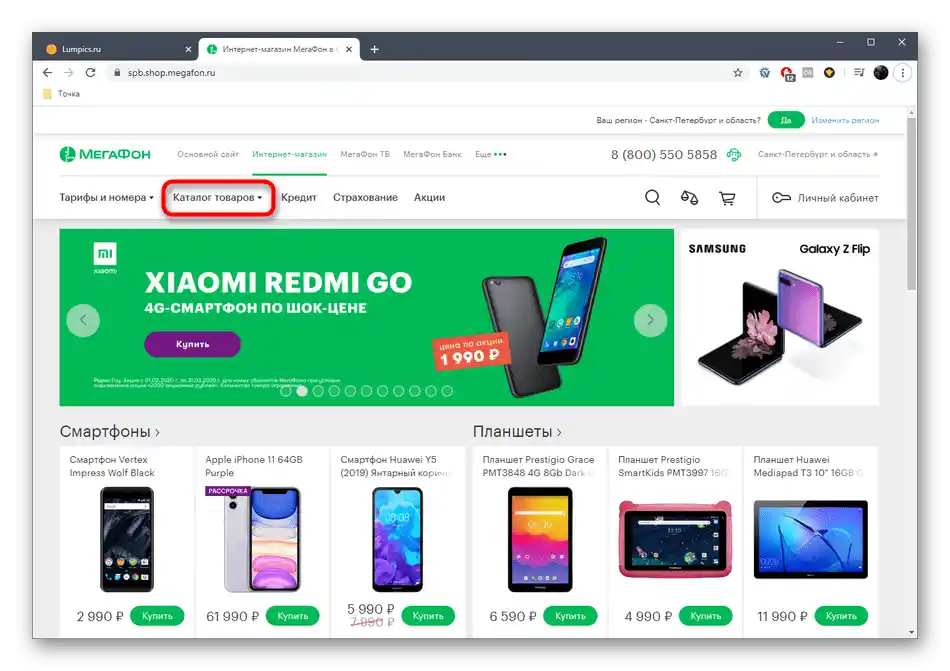
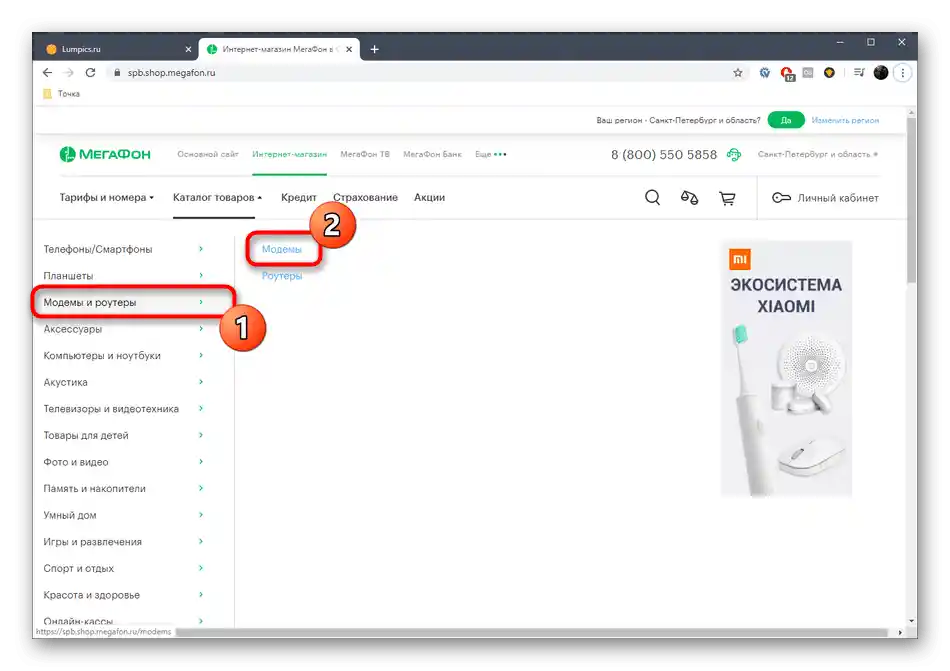
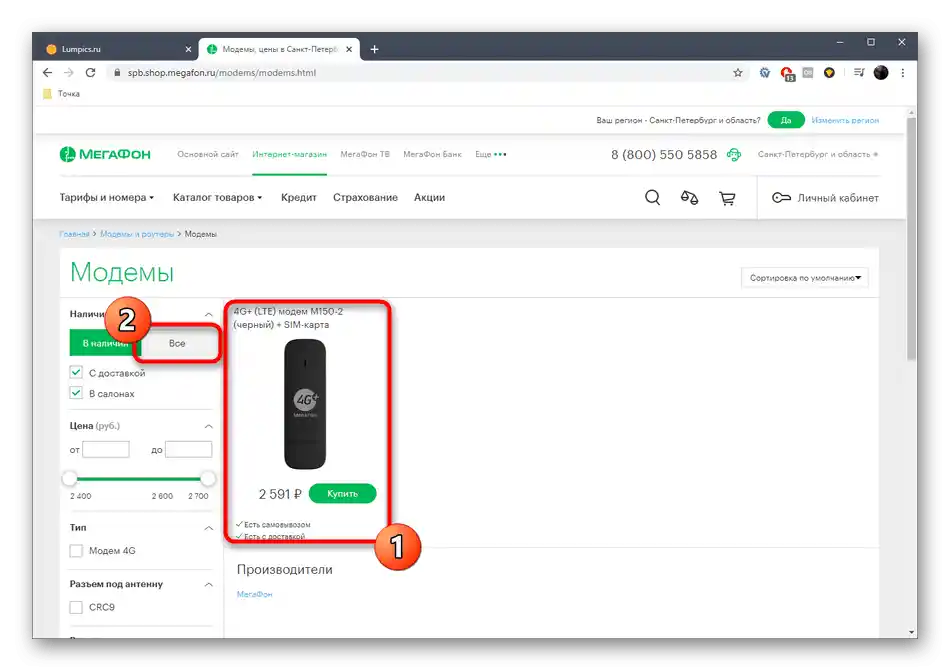
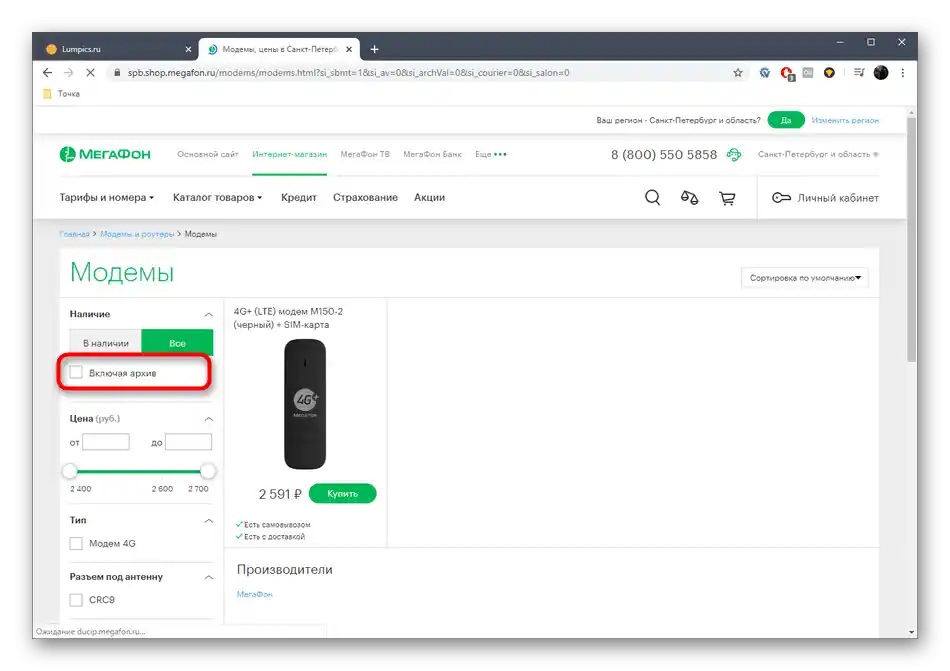
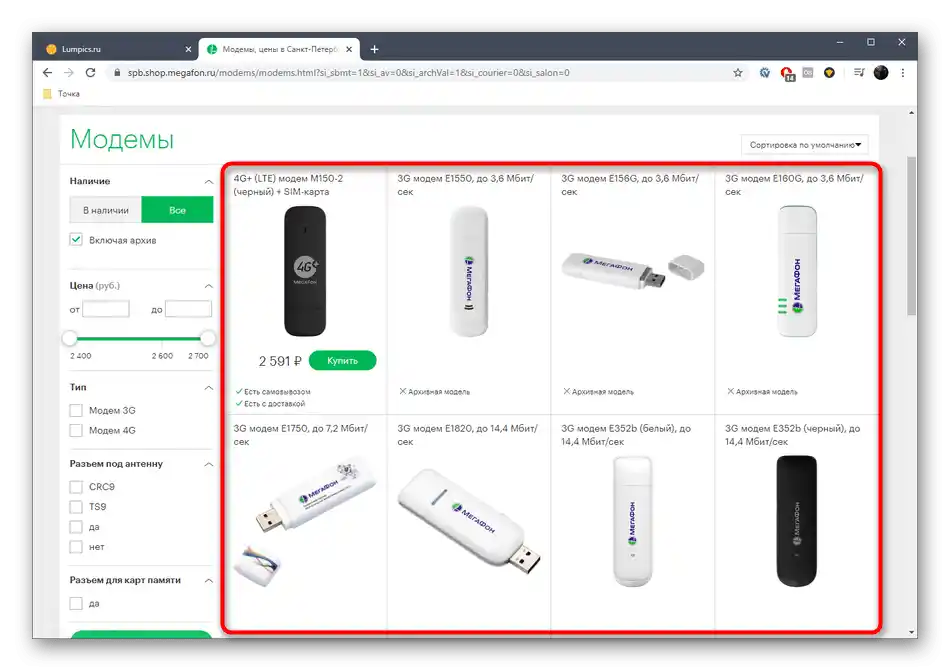
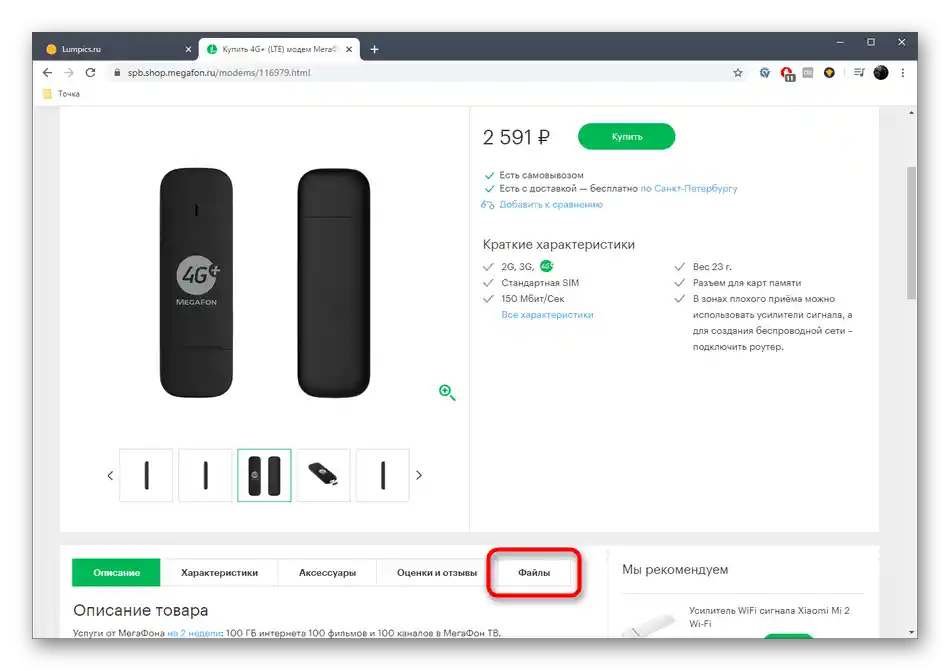
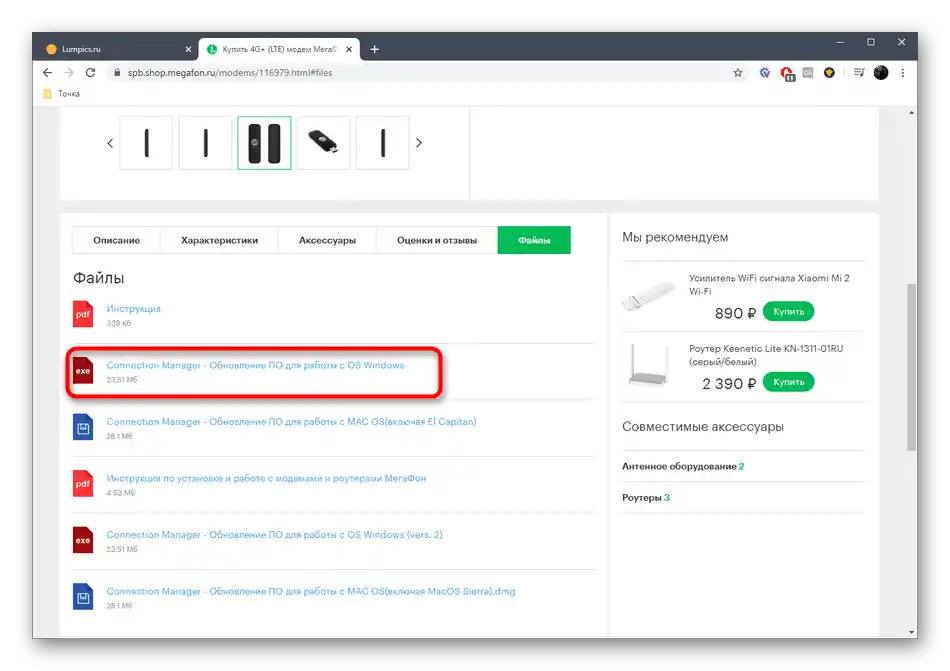
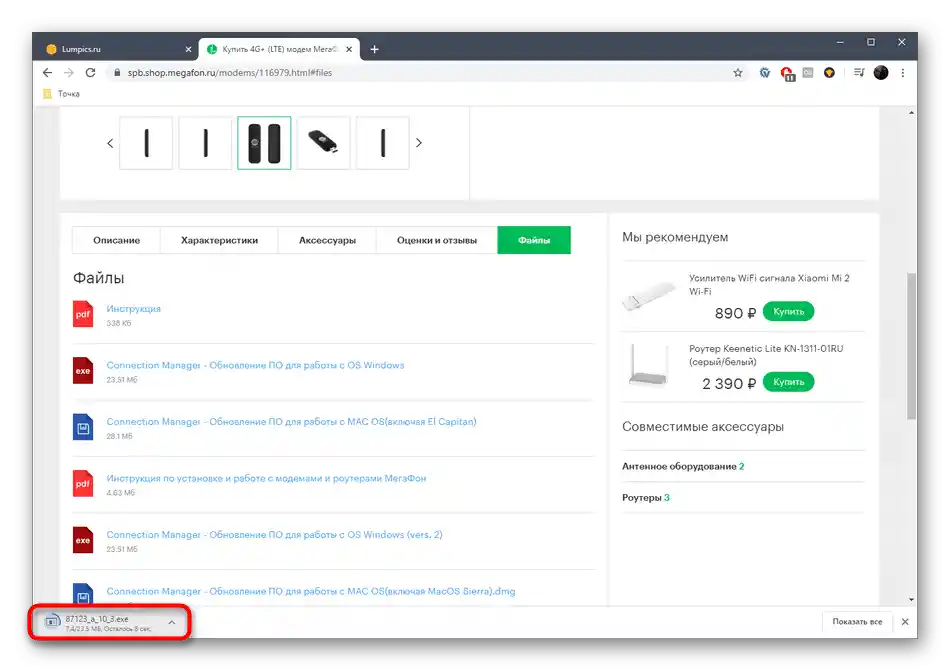
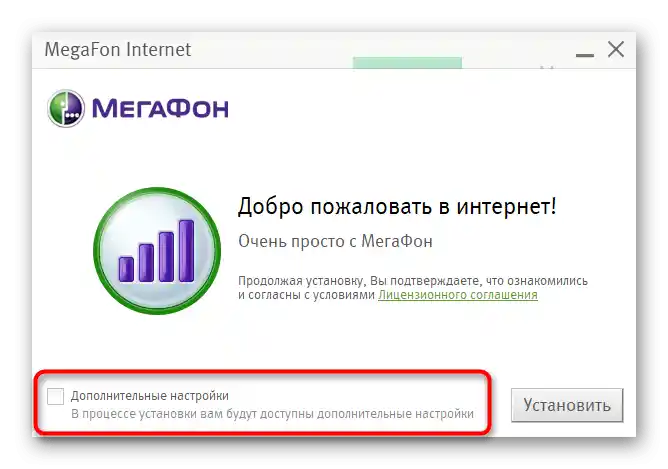
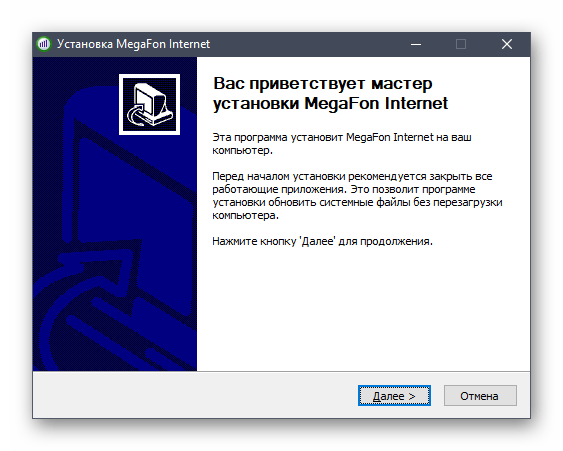
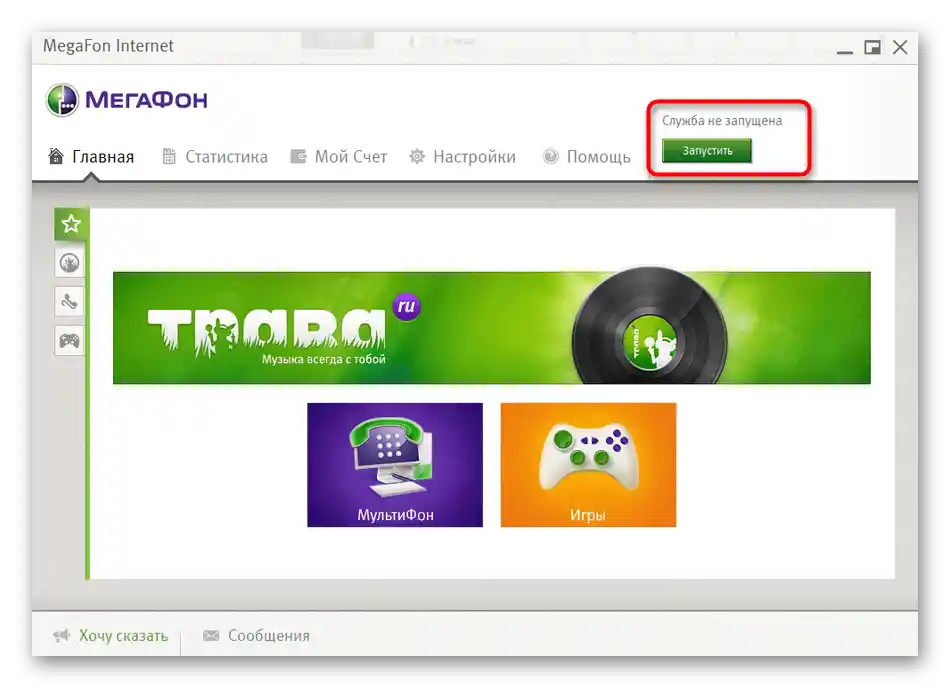
إذا لزم الأمر، أعد تشغيل الكمبيوتر لتفعيل جميع التغييرات، ثم انتقل إلى إعادة الاتصال بالإنترنت.
الطريقة 4: التحقق من إعدادات الشبكة في ويندوز
إذا كانت المشكلة في عمل مودم ميجا فون تكمن في عدم قدرتك على الوصول إلى أي موقع، فقد تكون المشكلة في إعدادات الشبكة غير الصحيحة في نظام التشغيل.
- اضغط على زر "ابدأ" وانتقل إلى قائمة "الإعدادات"، من خلال النقر على أيقونة الترس.
- انقر على البلاطة المسماة "الشبكة والإنترنت".
- انزل قليلاً في علامة التبويب "الحالة" واضغط على النص القابل للنقر "إعدادات محول الشبكة".
- من قائمة جميع الاتصالات الشبكية، ابحث عن مودمك، انقر عليه بزر الفأرة الأيمن وفي القائمة السياقية التي تظهر، اختر "الخصائص".
- عند الوصول إلى علامة التبويب {{t"الشبكة"، انقر نقرًا مزدوجًا على السطر "IP الإصدار 4" لفتح خصائص هذه الإعدادات.
- تأكد من أن الحصول على عناوين IP وخوادم DNS يتم تلقائيًا.إذا لم يكن الأمر كذلك، يرجى تصحيح الإعدادات عن طريق نقل المؤشرات إلى النقاط المناسبة.
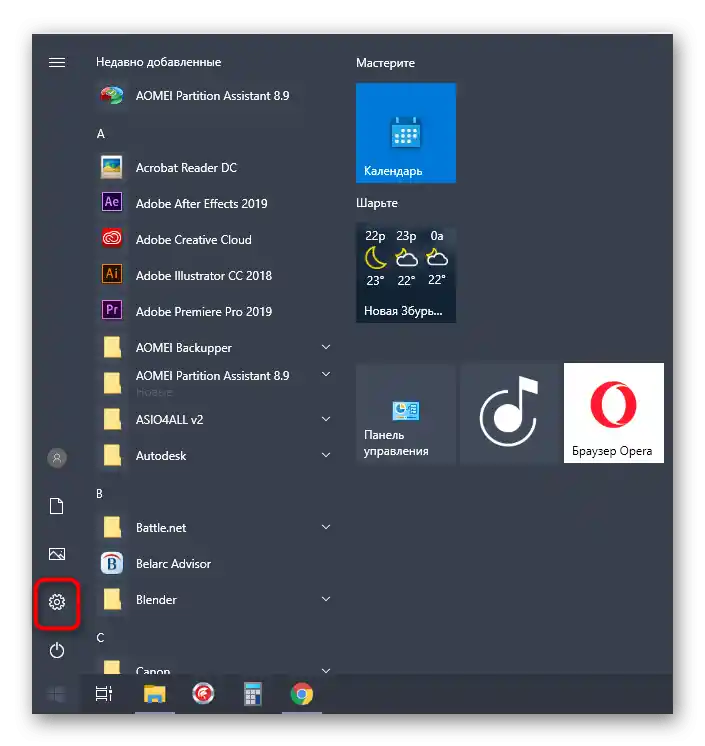
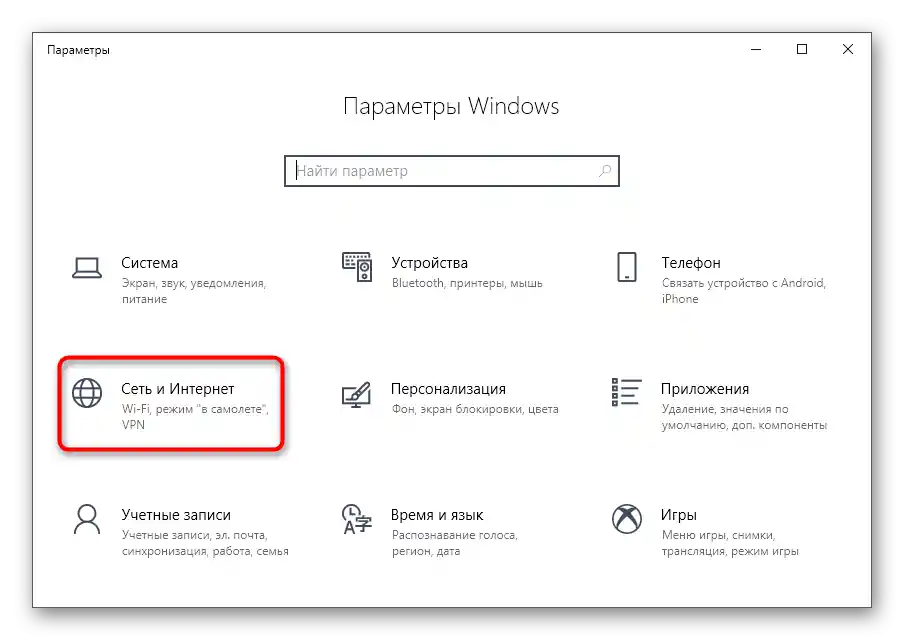
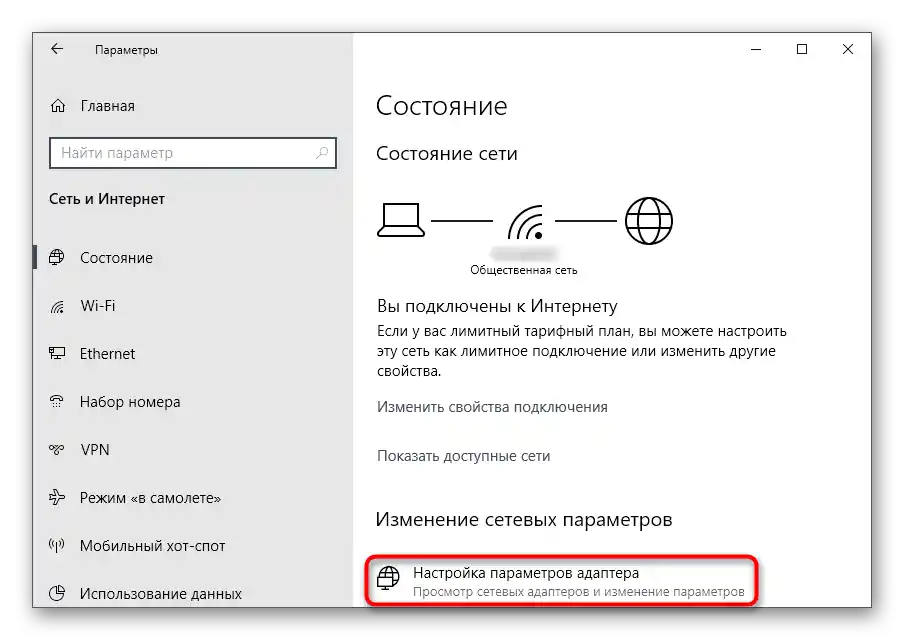
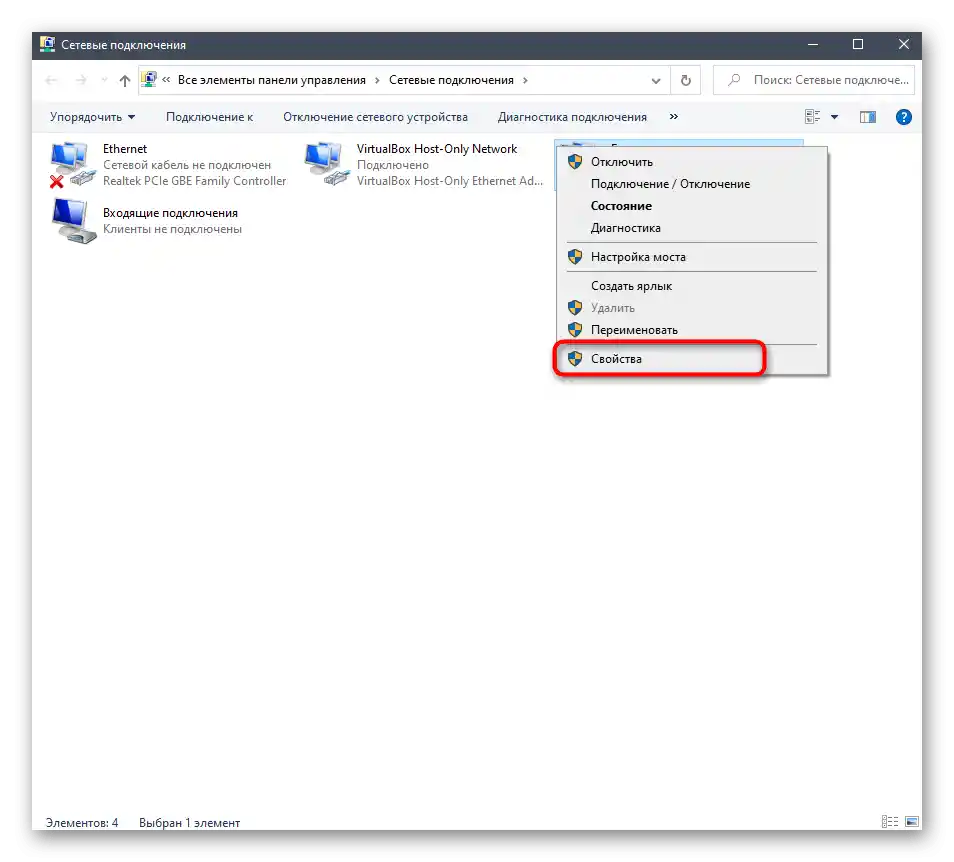
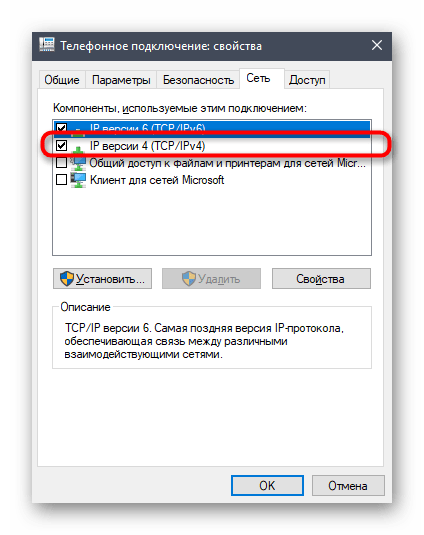
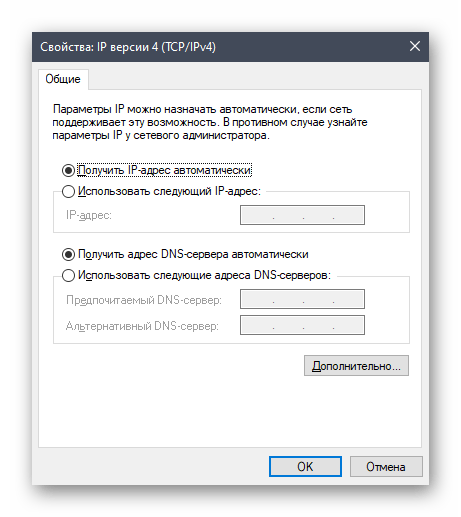
بعد تنفيذ هذه الإجراءات، يجب قطع الاتصال بالإنترنت، لذا يرجى إعادة الاتصال بالمودم والتحقق مما إذا تم حل المشكلة المتعلقة بعمله.
الطريقة 5: تعديل إعدادات السجل
للأسف، إعدادات الشبكة غير الصحيحة ليست هي العامل الوحيد في نظام التشغيل الذي قد يسبب مشاكل في الوصول إلى الشبكة عبر مودم مега فون. قد يكون السبب الآخر هو القيمة المفقودة في إعداد السجل الذي يتحكم في التفاعل السليم لنظام ويندوز مع هذا النوع من الأجهزة الشبكية. لإصلاح هذا الإعداد، يرجى اتباع التعليمات التالية.
- استدعِ الأداة "تشغيل" عن طريق الضغط على مجموعة المفاتيح القياسية Win + R. أدخل في الحقل
regeditواضغط على Enter للتأكيد. - في النافذة المفتوحة لـ "محرر السجل"، انتقل إلى المسار
HKEY_LOCAL_MACHINESYSTEMCurrentControlSetServicesRasMan. - في المجلد النهائي، يجب العثور على الملف المسمى "RequiredPrivileges" والنقر عليه مرتين لعرض الخصائص.
- تحقق من قسم "القيمة"، مع الانتباه إلى السطر الأخير الذي يجب أن يبدو كالتالي
SeLoadDriverPrivilege. إذا كانت مفقودة، أضفها يدويًا، وطبق التغييرات وأعد تشغيل الكمبيوتر.
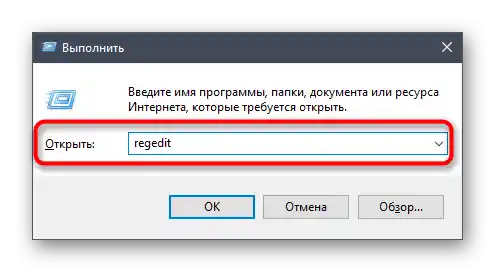
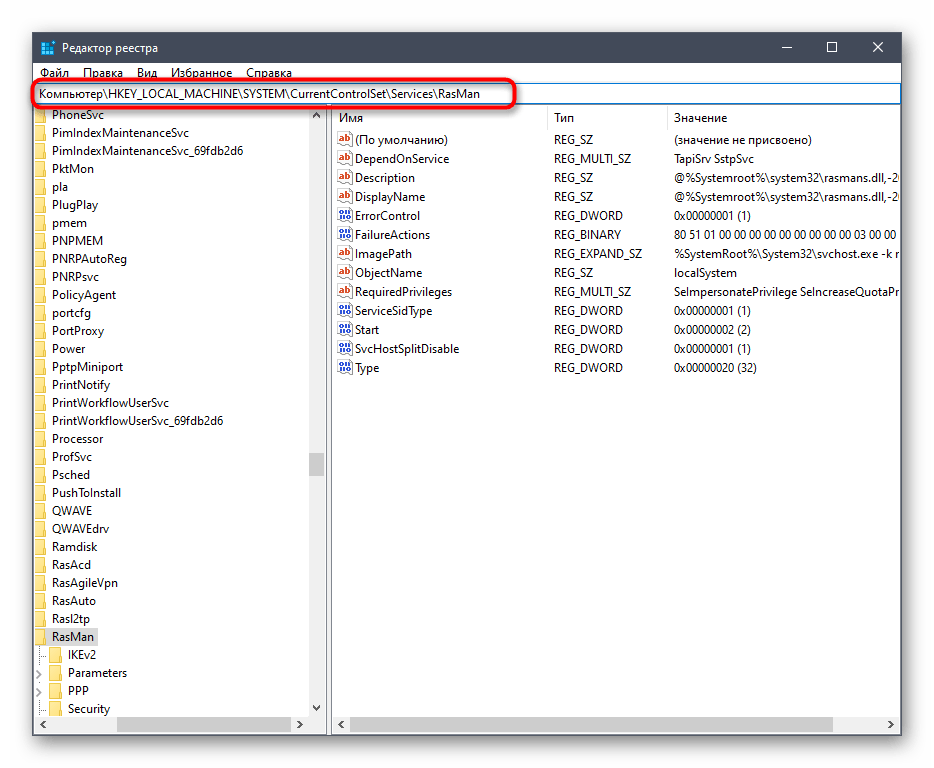
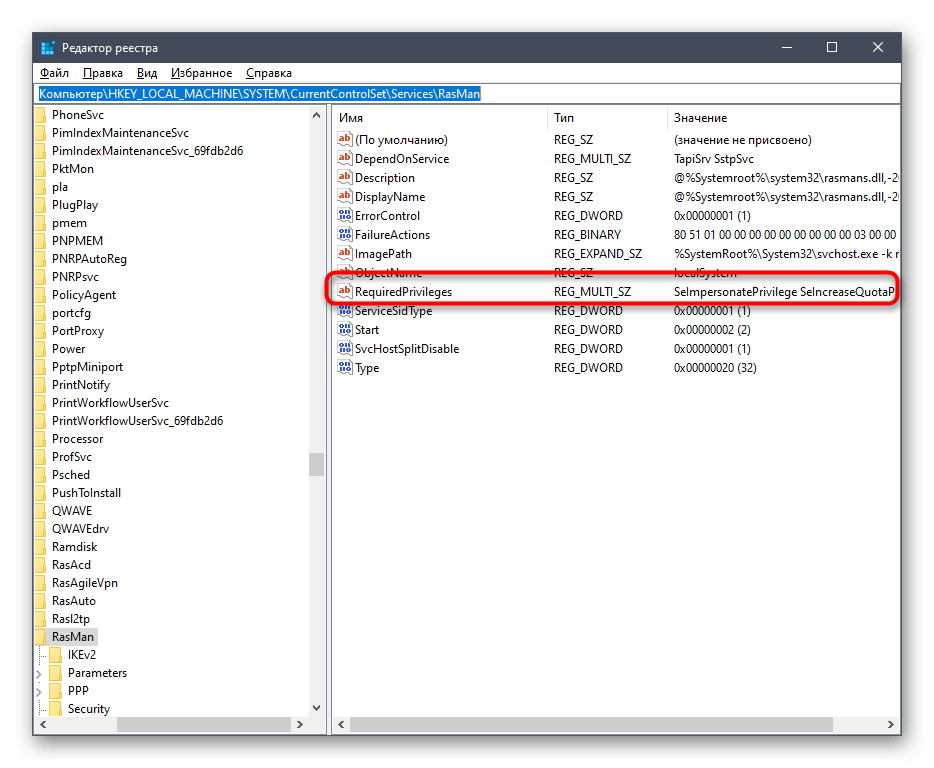
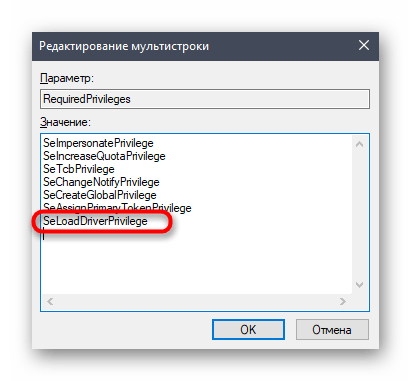
الطريقة 6: إدارة جهاز USB
عند تثبيت برنامج التشغيل للمودم، سيتم إضافة جهاز USB منفصل إلى نظام التشغيل، والذي لا يُستخدم، ولكنه قد يستهلك الطاقة، مما يؤثر على تدفقها إلى المنفذ العامل، خاصة إذا كان المودم متصلًا عبر وصلة تمديد.بسبب عدم كفاية طاقة المنفذ، قد لا تعمل المعدات الشبكية أو قد يتقطع الاتصال، لذلك يمكن فصل الجهاز المذكور للتحقق.
- للقيام بذلك، انقر بزر الماوس الأيمن على زر "ابدأ" واختر خيار "مدير الأجهزة".
- في القائمة المنبثقة، قم بتوسيع قسم "وحدات تحكم USB".
- ابحث عن الخيار "جهاز تخزين USB"، ثم انقر بزر الماوس الأيمن عليه ومن خلال القائمة السياقية قم بفصل الجهاز.
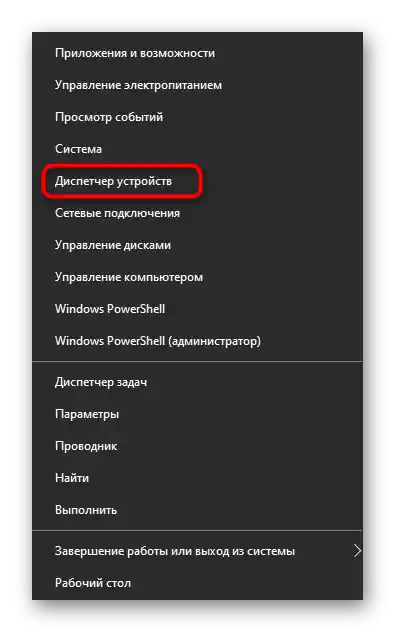
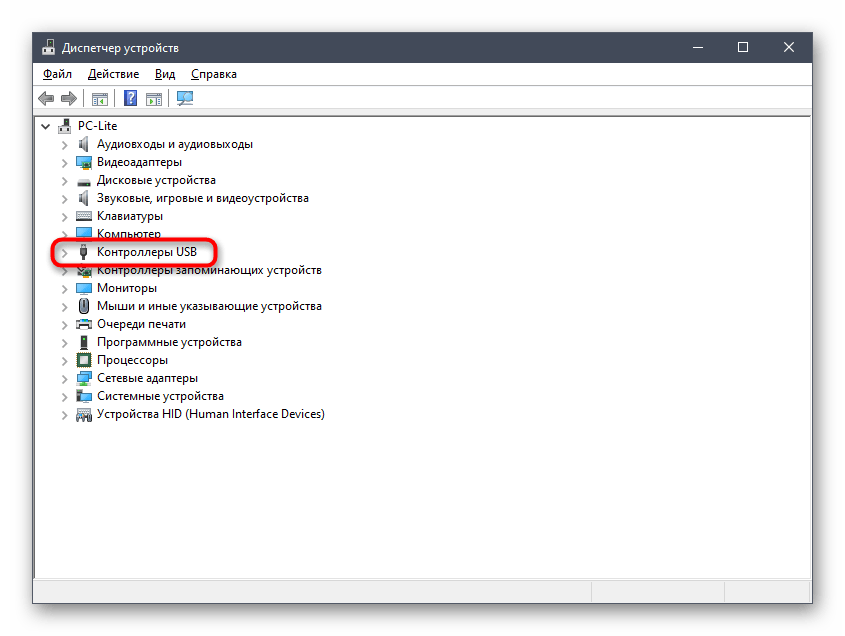
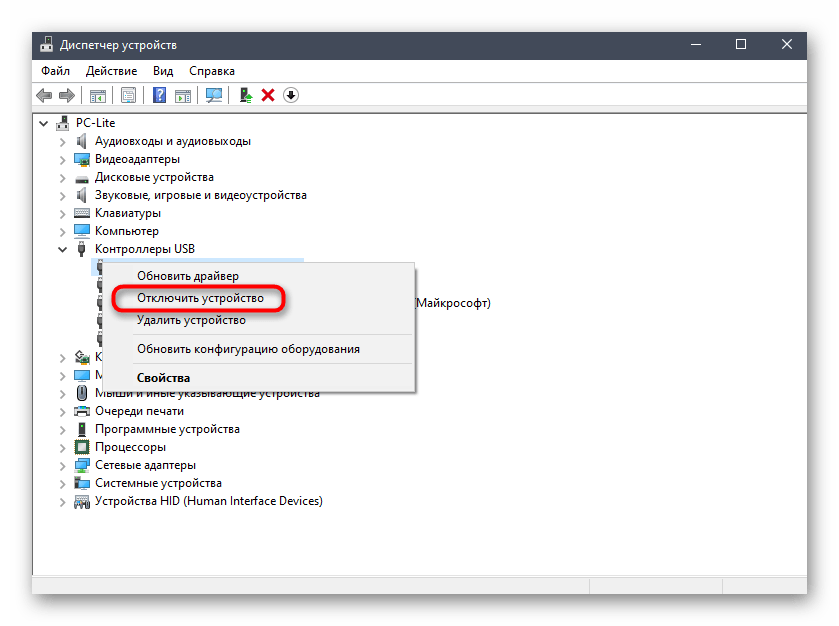
يتبقى فقط إعادة توصيل المودم بالكمبيوتر ومراقبة سلوكه هذه المرة.
الطريقة 7: فحص الكمبيوتر بحثًا عن الفيروسات
الطريقة الأخيرة التي نود التحدث عنها اليوم تتعلق بفحص الكمبيوتر بحثًا عن الفيروسات، حيث يمكن أن تؤثر الملفات الضارة أحيانًا على عمل الشبكة والمعدات المعنية. ستحتاج إلى تنزيل أي برنامج مناسب وبدء الفحص، وانتظار النتائج. لمزيد من التفاصيل حول تنفيذ هذه المهمة، اقرأ التعليمات من مؤلف آخر لدينا عبر الرابط أدناه.
لمزيد من المعلومات: مكافحة الفيروسات الحاسوبية